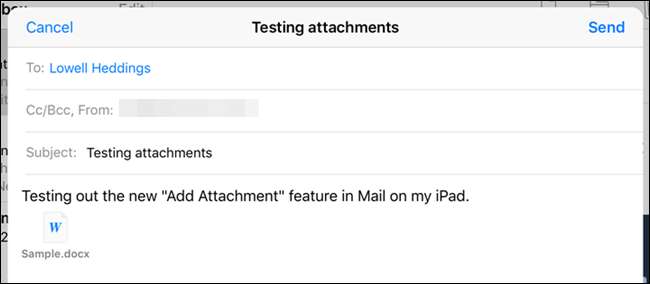
Vedlegg i e-post i iOS har ikke alltid vært enkle å jobbe med. Du kan legge ved bilder og videoer eller, for andre typer filer, håpe at appen der filen ble opprettet, ga et alternativ for å dele filen via e-post.
Nå, i iOS 9, er det lettere å legge ved alle typer filer til en e-post i Mail-appen uten å stole på funksjoner i andre apper.
I Mail-appen trykker du på firkantikonet med blyanten for å opprette en ny e-postmelding.
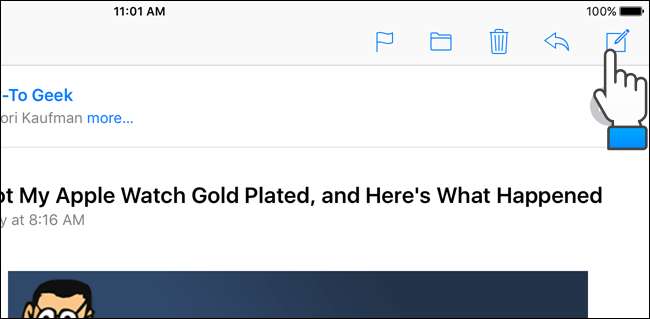
Begynn å skrive adressen du vil sende filen til. E-postadresser som samsvarer med det du skriver, vises i et popup-vindu. Trykk på adressen du vil ha.
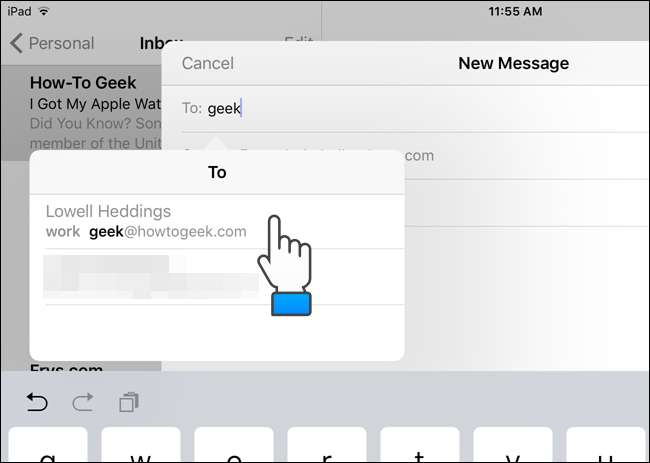
Skriv inn emnelinjen og teksten i meldingen. For å sette inn et vedlegg, trykk og hold fingeren nede i meldingen. En popup vises med forskjellige alternativer. Trykk på “Legg til vedlegg”.
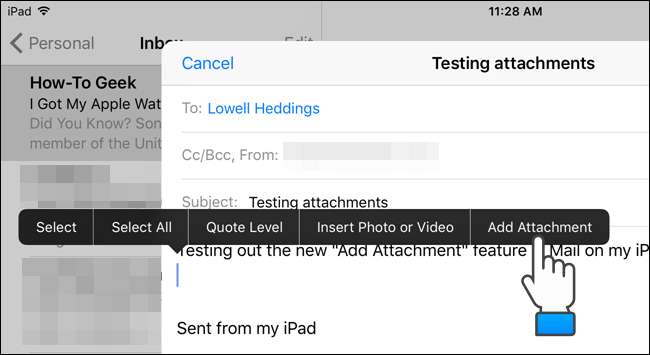
En dialogboks vises der du kan velge en fil. Som standard åpnes den for iCloud Drive. Du kan imidlertid velge filer fra andre lagringsleverandører som er registrert på enheten din. For å legge ved en fil fra et annet sted enn iCloud Drive, trykk på "Steder" øverst til venstre i dialogboksen.

En liste over lagringsleverandører som er registrert på enheten din vises i en popup. Dette kan være apper som har sin egen lokale lagrings- eller skyoppbevaringsapps, som Dropbox, Google Drive, OneDrive og Box. Trykk på lagringsleverandøren der filen du vil legge ved, ligger.
Du kan kontrollere hvilke lagringsleverandører som vises i denne listen. For å gjøre det, trykk på “Mer” -alternativet nederst på listen.
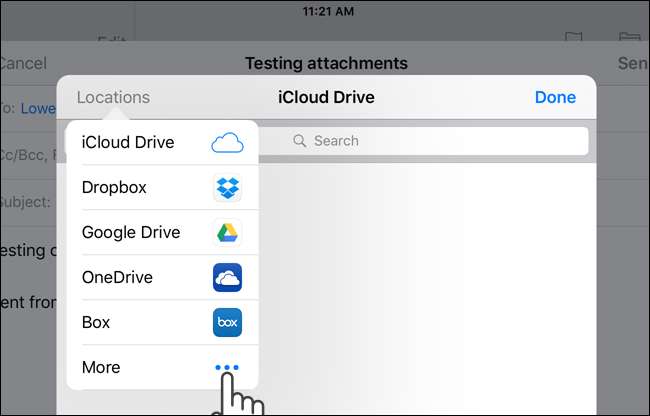
I dialogboksen "Administrer lokasjoner" kan du slå av lagringsleverandører du ikke vil vise i "Plasser" -listen. Bare trykk på den grønne glideknappen for hver leverandør du vil skjule. Trykk på "Ferdig" når du er ferdig.
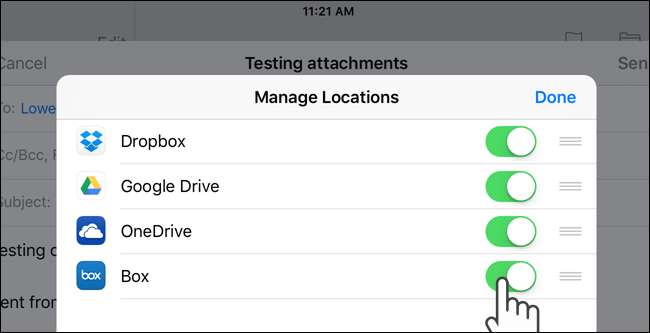
For eksempel vil vi legge ved en fil fra iCloud Drive. Naviger til hvor filen ligger.
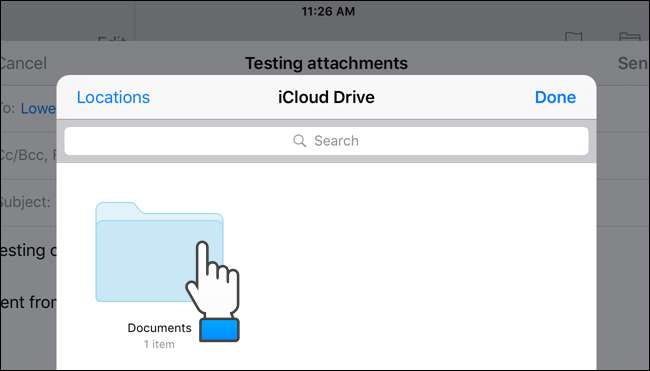
Trykk på ikonet for filen du vil legge ved. Et ikon for den vedlagte filen vises i brødteksten til e-postmeldingen, som vist på bildet i begynnelsen av denne artikkelen.
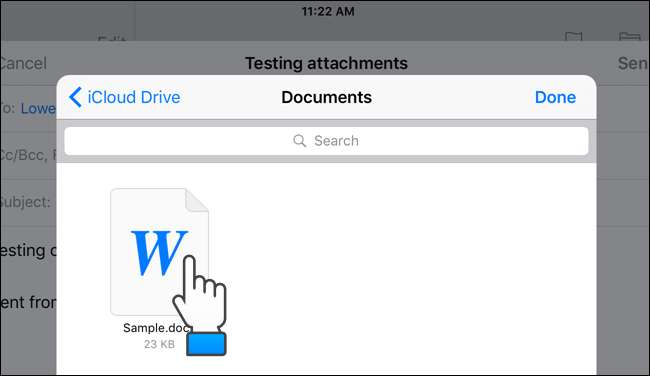
Det er også en snarvei for å legge til vedlegg til e-post i Mail-appen, hvis du har Prediktiv tekst funksjonen på. På høyre side av den prediktive tekstlinjen er et bindersikon du kan trykke for å få tilgang til dialogboksen for å legge til vedlegg.
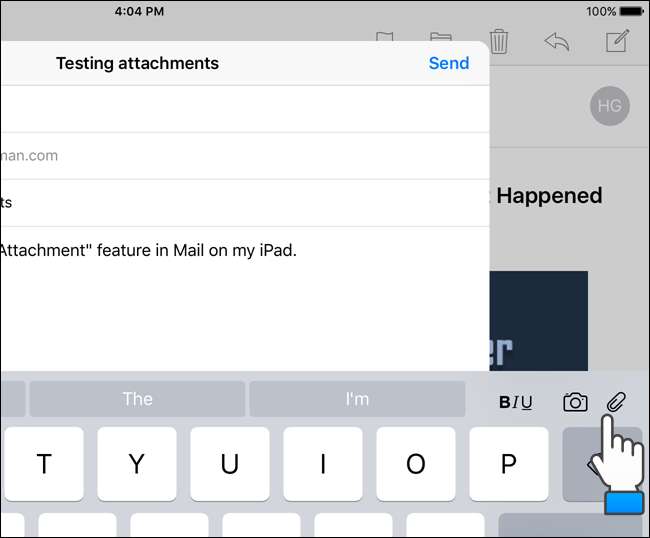
MERK: Snarveien på den prediktive tekstlinjen for å legge til snarveier er bare tilgjengelig på iPads, ikke iPhones.







